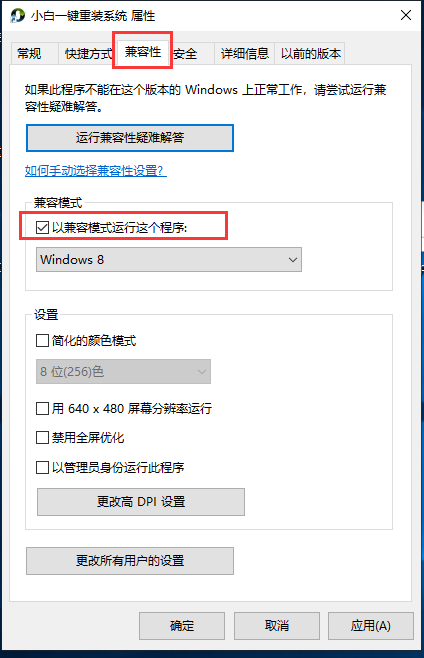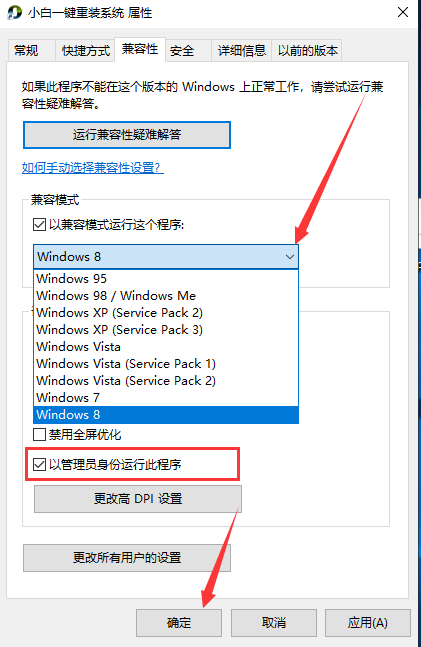Warning: Use of undefined constant title - assumed 'title' (this will throw an Error in a future version of PHP) in /data/www.zhuangjiba.com/web/e/data/tmp/tempnews8.php on line 170
传授如何运行不兼容的应用程序
装机吧
Warning: Use of undefined constant newstime - assumed 'newstime' (this will throw an Error in a future version of PHP) in /data/www.zhuangjiba.com/web/e/data/tmp/tempnews8.php on line 171
2019年08月10日 09:27:00

应用程序种类多种多样,为解决某类问题而设计的程序,拓展了计算机系统的应用领域,满足了我们的应用需求。不过有时候应用程序也会出现不兼容的现象。下面,我就教大家如何运行不兼容的应用程序
大家在使用电脑的时候有没有遇到应用程序不兼容的情况呢?近来有不少网友反映系统老是出现不兼容的应用提示。针对这个问题,小编给大家整理了修复应用程序不兼容的简单方法,赶紧来瞧瞧吧
运行不兼容的应用程序
1、右击不兼容的应用程序,选择属性(如果只是下载了,没有安装,可以右击.exe后缀的程序)

应用不兼容怎么解决图-1
2、切换至兼容性选项卡,勾选以兼容模式运行这个程序复选框
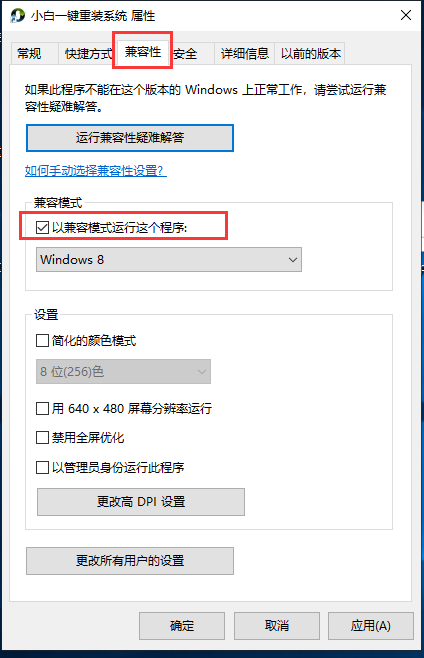
应用程序不兼容图-2
3、点击下拉小箭头,选择与这个程序兼容的操作系统,如果不知选择什么系统可以多尝试几个,然后勾选以管理员身份运行此程序,点击确定即可
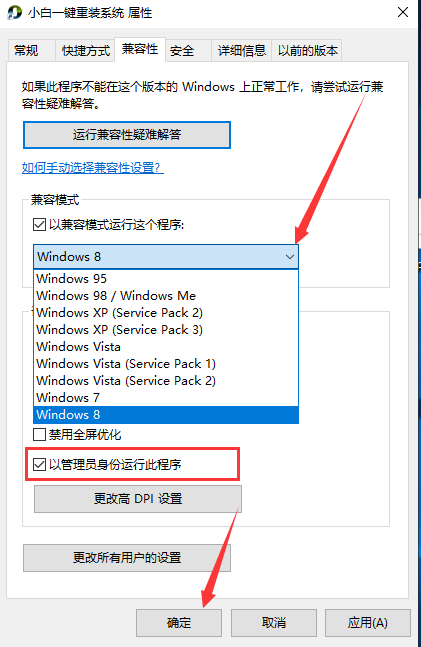
修复软件不兼容图-3
以上就是运行不兼容的应用程序的方法了,学会了就赶紧动手试试吧